ผู้จัดการงาน เป็นแอปบนระบบปฏิบัติการ Windows 10/11 ที่ใช้ในการตรวจสอบแอปและบริการที่ทำงานอยู่ของระบบปฏิบัติการ Windows 10/11 ของคุณ ที่ ผู้จัดการงาน แอพยังใช้สำหรับตรวจสอบ CPU, หน่วยความจำ, ดิสก์, เครือข่าย, GPU และข้อมูลการใช้งานฮาร์ดแวร์อื่น ๆ
ภาพหน้าจอบางส่วนของ Windows ผู้จัดการงาน แอพแสดงอยู่ด้านล่าง:



ในบทความนี้ ฉันจะแสดงให้คุณเห็น 6 วิธีในการเปิด ผู้จัดการงาน แอพบน Windows 10/11
สารบัญ:
- การเปิดแอป Task Manager จากเมนู Start
- การเปิดแอปตัวจัดการงานจากทาสก์บาร์ของ Windows
- การเปิดแอปตัวจัดการงานจากหน้าต่างเรียกใช้
- การเปิดแอป Task Manager จาก Command Prompt/Terminal
- การเปิดแอปตัวจัดการงานจากเมนูเข้าสู่ระบบ Windows
- การเปิดแอปตัวจัดการงานโดยใช้แป้นพิมพ์ลัด
1. การเปิดแอป Task Manager จากเมนู Start
ค้นหาคำ แอป: งาน ใน เมนูเริ่มต้น และคลิกที่ ผู้จัดการงาน แอพจากผลการค้นหาตามที่ระบุไว้ในภาพหน้าจอด้านล่าง
ที่ ผู้จัดการงาน ควรเปิดแอป

2. การเปิดแอปตัวจัดการงานจากทาสก์บาร์ของ Windows
คลิกขวา (RMB) บนตำแหน่งว่างของแถบงาน Windows แล้วคลิก ผู้จัดการงาน -
ที่ ผู้จัดการงาน ควรเปิดแอป
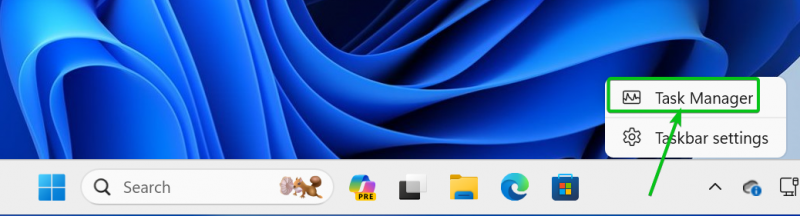
3. การเปิดแอปตัวจัดการงานจากหน้าต่างเรียกใช้
เพื่อเปิด วิ่ง หน้าต่าง ให้กด <หน้าต่าง> - วิ่ง -
ใน วิ่ง หน้าต่าง ให้พิมพ์ ตัวจัดการงาน ใน เปิด ส่วน [1] และคลิกที่ ตกลง [2] -
ที่ ผู้จัดการงาน ควรเปิดแอป

4. การเปิดแอป Task Manager จาก Command Prompt/Terminal
เพื่อเปิด เทอร์มินัล แอพให้คลิกขวา (RMB) บน เมนูเริ่มต้น และคลิกที่ เทอร์มินัล -
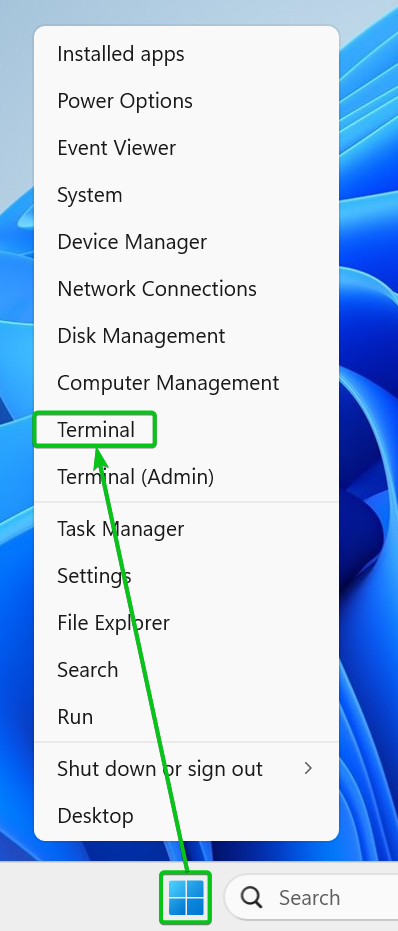
ที่ เทอร์มินัล ควรเปิดแอป
พิมพ์คำสั่ง ตัวจัดการงาน และกด <ป้อน> - ที่ ผู้จัดการงาน ควรเปิดแอป

5. การเปิดแอปตัวจัดการงานจากเมนูเข้าสู่ระบบ Windows
หากต้องการเปิดเมนูเข้าสู่ระบบ Windows ให้กด
จากเมนูเข้าสู่ระบบ Windows ให้คลิกที่ ผู้จัดการงาน - ที่ ผู้จัดการงาน ควรเปิดแอป

6. การเปิดแอปตัวจัดการงานโดยใช้แป้นพิมพ์ลัด
วินโดวส์ 10/11 ผู้จัดการงาน สามารถเปิดแอปได้โดยใช้แป้นพิมพ์ลัด
บทสรุป:
ในบทความนี้ ฉันได้แสดงวิธีการเปิดไฟล์ ผู้จัดการงาน แอพบน Windows 10/11 ได้ 6 วิธี รู้สึกอิสระที่จะใช้วิธีที่คุณชอบที่สุด